시놀로지 내부 아이피 확인방법
시놀로지 나스서버(Synology NAS Server) 내부 아이피 체크 방법은 아래와 같다.
- 시놀로지 내부 아이피 확인 방법
- 시놀로지 IP 체크 진행순서
- 1. 시놀로지 서버 로그인
- 2. 제어판 클릭
- 3. 네트워크 클릭
- 4. 네트워크 인터페이스(아이피 체크)
- 5. 전체 요약
- 시놀로지 IP 체크 진행순서

시놀로지 PLEX 패키지 수동 업데이트 설치방법 - Synology NAS DSM 플렉스 펌웨어 수동업데이트
시놀로지 나스 dsm PLEX 버전 패키지 수동업데이트 시놀로지 드라이브 나스 플렉스 패키지 수동 업데이트 지원 방법을 소개하겠다. 목차 시놀로지 PLEX 수동업데이트 방법 시놀로지 PLEX 수동업데이
all-review-story.tistory.com
그럼 지금 부터 [ 위의 목차 ]에 따른 [ 시놀로지 내부아이피 확인방법 ]에 대한 [ 정리한 내용 ]을 시작하겠습니다.
시놀로지 IP 체크 진행순서
1. 시놀로지 서버 로그인
아래는 [ 시놀로지 서버 로그인 ] 방법 입니다.
▣ 시놀로지 서버 로그인
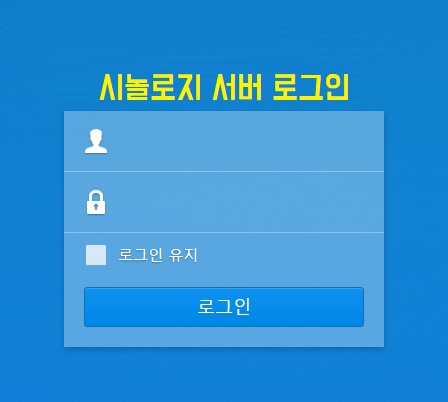
| 사실 접속 할때도 아이피 주소는 확인 가능하다. |
시놀로지 접속할때, 내부 아이피 주소로 입력후 접속하는 경우가 많다. 그럼 굳이 시놀로지 메뉴를 살펴보지 않아도 바로 알수 있다.
하지만, 내부 아이피 주소가 아닌, 매번 외부 주소 입력후 접속하였다면, 내부 아이피 주소 파악을 위해 위에서 처럼 시놀로지 서버에 접속후 로그인을 해준다.
2. 제어판 클릭
아래는 [ 제어판 클릭 ] 방법 입니다.
▣ 시놀로지 제어판 클릭
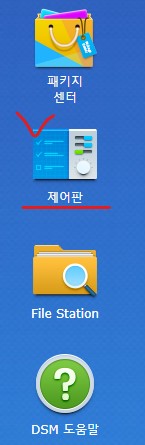
| 이런 시스템 관련 메뉴는 모두 제어판 안에 있다. |
제어판에는 파일공유, 네트워크, 시스템, 응용프로그램등의 메뉴가 모두 있다. 이중 네트워크 메뉴를 확인하기 위해 제어판으로 들어가준다.
3. 네트워크 클릭
아래는 [ 네트워크 클릭 ] 방법 입니다.
▣ 시놀로지 네트워크 클릭
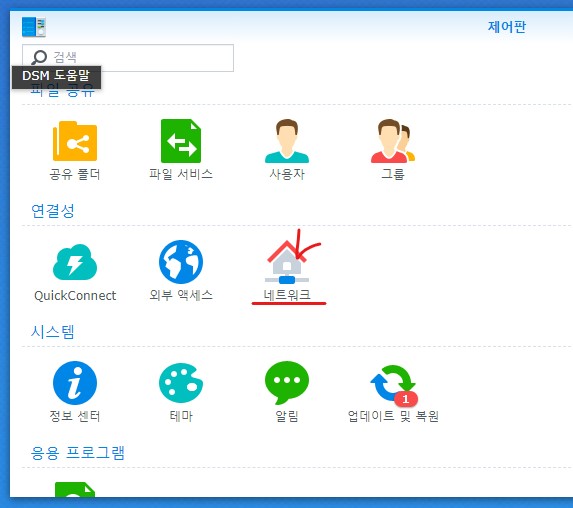
| 네트워크 구성 메뉴 | 일반, 네트워크 인터페이스 | 트래픽 제어 | 정적 라우트 | DSM 설정 |
위 메뉴중 사용할 체크할 항목은 네트워크 인터페이스다.
4. 네트워크 인터페이스(아이피 체크)
아래는 [ 네트워크 인터페이스 아이피 체크 ] 방법 입니다.
▣ 시놀로지 아이피 체크방법
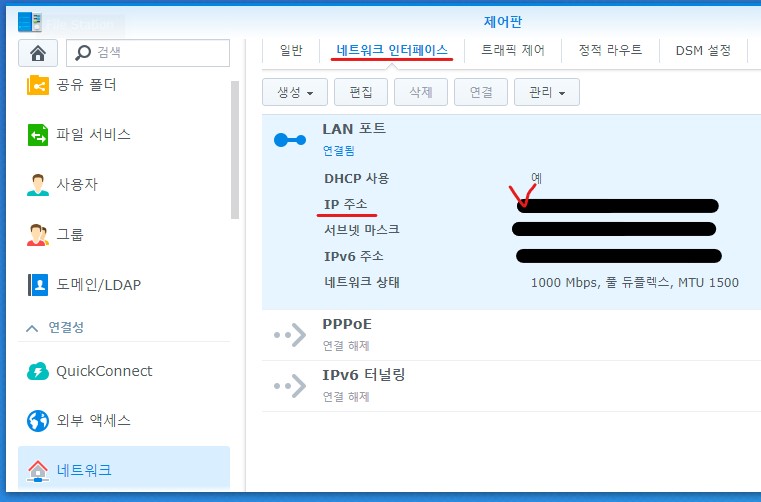
| 네트워크 인터페이스 | LAN 포트 체크 |
네트워크 인터페이스 항목을 눌러보면 LAN포트라고 있습니다. LAN 포트를 누르면 설정된 내부 IP주소를 위와 같이 바로 확인이 가능합니다.
5. 전체 요약
아래는 [ 전체 요약 ] 입니다.
▣ 시놀로지 아이피 체크 전체요약
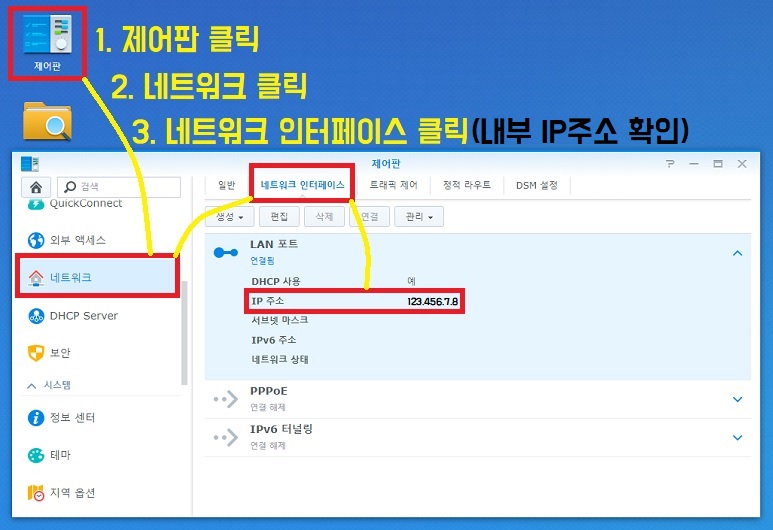
| 해당 메뉴에서 외부아이피 또한 확인 가능하다. |
시놀로지 아이피 체크 방법 전체 요약입니다. 사실 아이피 확인 방법은 그리 어렵지 않습니다. 그래도 간혹 헷갈리거나 잊어버리는 경우도 있으니 이를 참고하신다면 좀더 빠르게 문제를 해결하실수 있을겁니다.
< 시놀로지 아이피 확인방법 >
1. 시놀로지 서버 로그인(내부 아이피 주소로 로그인한다면 주소창에서 확인가능)
2. 제어판 클릭
3. 네트워크 인터페이스 클릭(내부 아이피 주소 확인)
국민 청춘 대로 싱글 체크 카드 혜택 - KB청춘대로카드추천혜택
청춘대로 싱글 체크카드 청춘대로 싱글 체크 혜택을 살펴보자. 목차 청춘대로 체크카드 청춘대로 싱글체크 할인 혜택 청춘대로 싱글 혜택요약 청춘대로 싱글체크 편의점 혜택 청춘대로 카드 대
all-review-story.tistory.com
신한신용카드 T우주 혜택 장단점 - 우주패스 신한카드 캐시백 적립할인 후기 피킹률
현대 카드 z ontact t우주 신한 카드 혜택을 체크해보자. 목차 T우주 신한 카드 t우주 신한신용카드 혜택 신한 t우주 카드 혜택요약 T우주 신한카드 | 우주패스 캐시백 T우주 신한카드 | 할인점, 온라
all-review-story.tistory.com
'라이프-생활' 카테고리의 다른 글
| LG 스탠드 벽걸이 에어컨 내부청소방법 - 엘지 에어컨 초간단 내부 청소방법 (0) | 2023.06.21 |
|---|---|
| PLEX LG 삼성 TV 플렉스 연결 계정인증 로그인 문제장애 에러 해결방법 (1) | 2023.06.14 |
| 시놀로지 PLEX 패키지 수동 업데이트 설치방법 - Synology NAS DSM 플렉스 펌웨어 수동업데이트 (0) | 2023.06.06 |
| 현충일이란 묵념의미 역사 노래 문구 공휴일 휴무휴일 - 현충일 국기다는법 추념식 추념사 (2) | 2023.06.03 |
| 종합소득세 사업자소득 신고방법 대상 기간 - 종합소득 사업소득세 프리랜서 정기신고 (2) | 2023.05.27 |




댓글